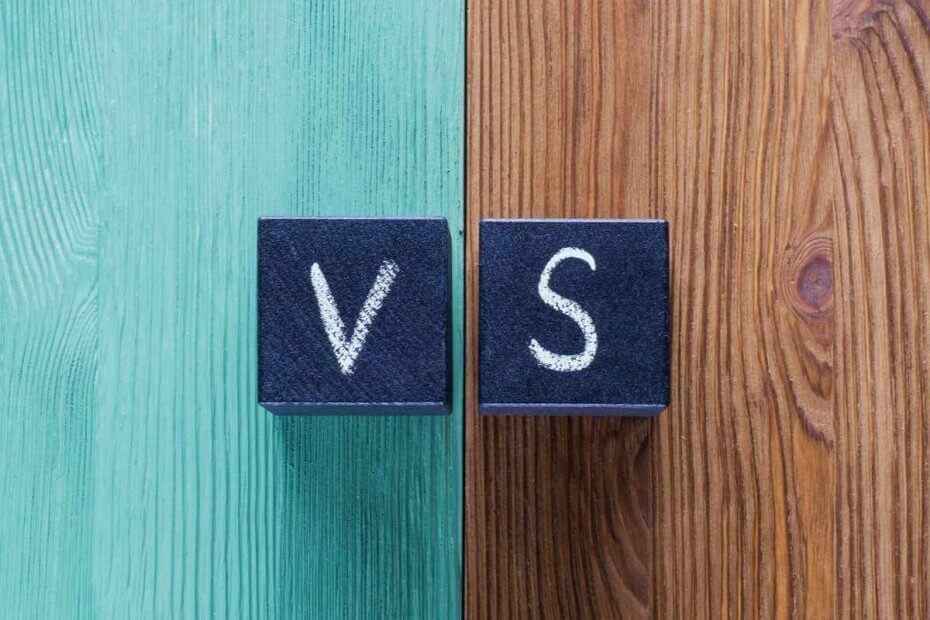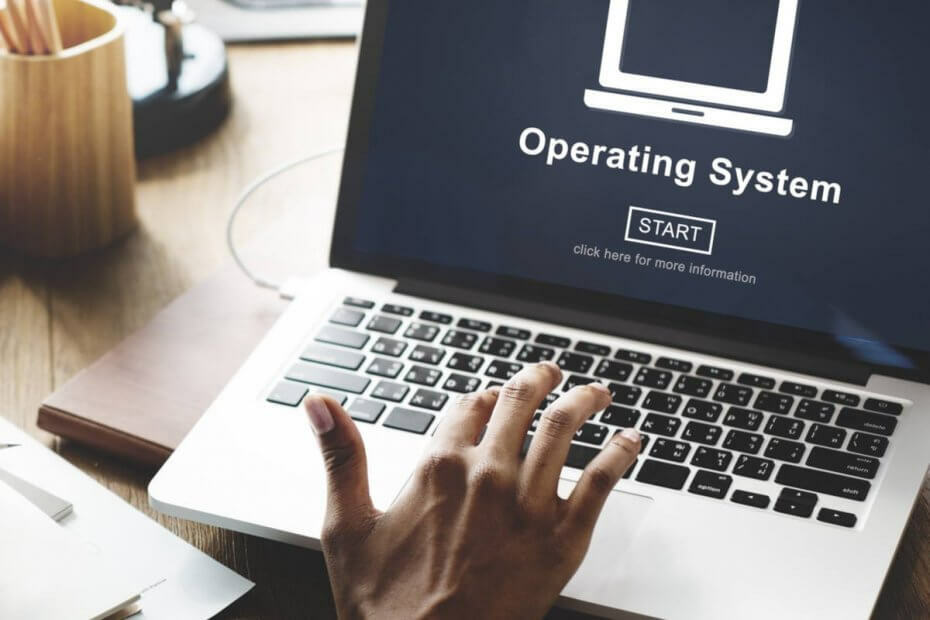
यह सॉफ़्टवेयर आपके ड्राइवरों को चालू रखेगा, इस प्रकार आपको सामान्य कंप्यूटर त्रुटियों और हार्डवेयर विफलता से सुरक्षित रखेगा। 3 आसान चरणों में अब अपने सभी ड्राइवरों की जाँच करें:
- ड्राइवर फिक्स डाउनलोड करें (सत्यापित डाउनलोड फ़ाइल)।
- क्लिक स्कैन शुरू करें सभी समस्याग्रस्त ड्राइवरों को खोजने के लिए।
- क्लिक ड्राइवर अपडेट करें नए संस्करण प्राप्त करने और सिस्टम की खराबी से बचने के लिए।
- DriverFix द्वारा डाउनलोड किया गया है 0 इस महीने पाठकों।
मैं विंडोज 10 पर विंडोज 7 बूट मेनू को कैसे सक्षम करूं?
- bcdedit. का प्रयोग करें
- बूटरेक का प्रयोग करें
क्या आप उन विंडोज़ उपयोगकर्ताओं में से हैं जो. से स्विच करते हैं? विंडोज 7 आपके डिवाइस पर विंडोज 10 ऑपरेटिंग सिस्टम के लिए?
अच्छी तरह से देखते हुए कि बूटलोडर विंडोज 10 विंडोज 7 ऑपरेटिंग सिस्टम में आपके द्वारा उपयोग किए जाने वाले की तुलना में पूरी तरह से अलग दिखता है जिसे आप ढूंढ सकते हैं नीचे पोस्ट किए गए ट्यूटोरियल को पढ़कर आप विंडोज 10 में लीगेसी विंडोज 7 बूट मेनू को कैसे सक्षम कर सकते हैं? कुंआ।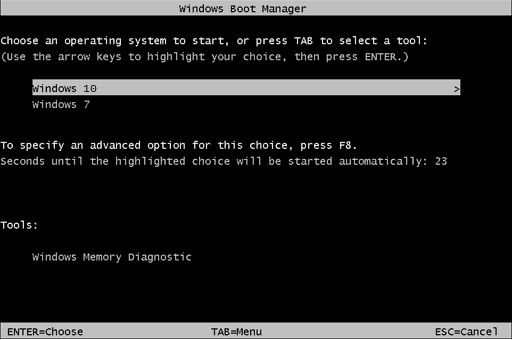
विंडोज 10 एक नया बूट मेनू लेकर आया है जो पिछले एक में सुधार है। यह बूट मेनू ग्राफिकल है, और यह आपको अपने माउस का उपयोग करने की अनुमति देता है, जो एक प्रमुख प्लस है। इसके अलावा, यह अधिक विकल्प प्रदान करता है और यह अधिक उपयोगकर्ता के अनुकूल है।
उपरोक्त सुधारों के बावजूद, कुछ उपयोगकर्ता अभी भी पुराने टेक्स्ट बूट मेनू को पसंद करते हैं। मुख्य कारणों में से एक यह है कि यदि आप अपने पीसी को दोहरे बूट मोड में उपयोग कर रहे हैं तो नया बूट मेनू आपके पीसी को पुनरारंभ करेगा। लीगेसी बूट मेनू के साथ ऐसा नहीं है, और पुनरारंभ करने के बजाय, आपका पीसी सीधे चुनिंदा ऑपरेटिंग सिस्टम पर बूट हो जाएगा जिससे आपका समय बच जाएगा।
इस गाइड को पढ़कर विंडोज 10 में लिगेसी बूट को सक्षम करने के बारे में और जानें।
विंडोज 10 का उपयोग करके लीगेसी विंडोज 7 बूट मेनू को सक्षम करने के तरीके पर ट्यूटोरियल
bcdedit. का प्रयोग करें
- अपने विंडोज 10 ऑपरेटिंग सिस्टम के स्टार्ट मेन्यू में स्थित सर्च बॉक्स पर बायाँ-क्लिक करें या टैप करें।
- खोज संवाद बॉक्स में निम्नलिखित लिखें: "cmd.exe" बिना उद्धरण के।
- खोज समाप्त होने के बाद आपके पास एक आइकन होना चाहिए सही कमाण्ड.
- कमांड प्रॉम्प्ट आइकन पर राइट क्लिक या होल्ड टैप और बाईं ओर दिखाई देने वाले मेनू से "व्यवस्थापक के रूप में चलाएँ" सुविधा पर टैप करें।
ध्यान दें: यदि आपको उपयोगकर्ता खाता नियंत्रण विंडो द्वारा संकेत दिया जाता है तो आपको आगे बढ़ने के लिए "हां" बटन पर बायाँ-क्लिक करना होगा या टैप करना होगा। - अब "एलिवेटेड कमांड प्रॉम्प्ट" विंडो में आपने अभी निम्नलिखित लिखा है: "bcdedit /set "{current}" बूटमेनूपॉलिसी लेगेसी"प्रारंभ और अंत उद्धरण के बिना।
ध्यान दें: यदि आप ऊपर दिए गए कमांड को मैन्युअल रूप से लिखते हैं तो लाइन में रिक्त स्थान पर बहुत सावधान रहें क्योंकि यदि आप कुछ गलत टाइप करते हैं तो कमांड काम नहीं करेगा। - ऊपर दिए गए कमांड को लिखने के बाद कीबोर्ड पर एंटर बटन दबाएं।
- अब कमांड प्रॉम्प्ट विंडो में निम्नलिखित लिखें: उद्धरणों के बिना "बाहर निकलें"।
- कीबोर्ड पर एंटर बटन दबाएं।
- अपने विंडोज 10 ऑपरेटिंग सिस्टम को रीबूट करें और जांचें कि क्या बूट मेनू विरासत की तरह विंडोज 7 में बदल गया है।
Windows 10 बूट मेनू चालू करें:
- यदि किसी भी तरह से आप विंडोज 10 बूट मेनू पर वापस जाना चाहते हैं तो फिर से स्टार्ट बटन पर जाएं और सर्च बॉक्स में "Cmd.exe" लिखें जैसा आपने ऊपर दिए चरणों में किया था।
- कमांड प्रॉम्प्ट आइकन पर फिर से राइट क्लिक करें और "व्यवस्थापक के रूप में चलाएँ" सुविधा का चयन करें।
- कमांड प्रॉम्प्ट में निम्न पंक्ति लिखें: "bcdedit /set {डिफ़ॉल्ट} बूटमेनूपॉलिसी मानक" बिना उद्धरण।
- कमांड को निष्पादित करने के लिए फिर से एंटर बटन दबाएं।
- कमांड प्रॉम्प्ट विंडो बंद करें और अपना रीबूट करें ऑपरेटिंग सिस्टम.
हमारे विस्तृत गाइड को पढ़ें और दूसरे ओएस के साथ विंडोज 10 को ठीक से डुअल-बूट करना सीखें।
बूटरेक का प्रयोग करें
आप अपने विंडोज 10 पर लीगेसी विंडोज 7 बूट मेनू को सक्षम करने के लिए बूटरेक फीचर का उपयोग करने का प्रयास कर सकते हैं।
यह विंडोज 7 बूट को ठीक करने जैसा ही होगा, लेकिन आप एक शर्त के साथ विंडोज 7 लीगेसी बूट मेनू खोलने के लिए पहुंचेंगे - आपके विंडोज 7 इंस्टॉलेशन सीडी / डीवीडी के साथ। यहां बताया गया है कि आप इसे कैसे करते हैं:
- मूल विंडोज 7 इंस्टॉलेशन सीडी/डीवीडी से बूट करें
- अपनी पसंद की भाषा चुनें; अगला पर क्लिक करें'
- सूची से ऑपरेशन सिस्टम चुनें (विंडोज 7) और फिर 'अगला' पर क्लिक करें
- जब 'सिस्टम रिकवरी विकल्प' स्क्रीन दिखाई दे, तो 'कमांड प्रॉम्प्ट' पर क्लिक करें।
- कमांडर में निम्न आदेश 'bootrec /fixmbr' (उद्धरण के बिना) टाइप करें और 'एंटर' दबाएं
- 'बूटरेक / फिक्सबूट' टाइप करें (उद्धरण के बिना) और 'एंटर' दबाएं
- 'bootrec / ScanOs' टाइप करें (उद्धरण के बिना) और 'एंटर' दबाएं
- 'bootrec / rebuildBcd' टाइप करें (बिना उद्धरण के) और 'एंटर' दबाएं
- विंडोज 7 इंस्टॉलेशन सीडी/डीवीडी निकालें
- 'बाहर निकलें' टाइप करें, 'एंटर' दबाएं और अपने पीसी को रीबूट करें
और वहां आप जाते हैं, विंडोज 10 में नए बूट मेनू को लीगेसी विंडोज 7 में बदलने के तरीके के बारे में कुछ त्वरित तरीके- जैसे बूट मेनू जिसका आप उपयोग करते हैं।
इसके अलावा, यदि आपको ऊपर दिए गए चरणों को करने में परेशानी हो रही है, तो आपका स्वागत है कि आप हमें इन पंक्तियों के नीचे स्थित टिप्पणी अनुभाग में लिखें और मैं जल्द से जल्द आपकी मदद करूंगा।